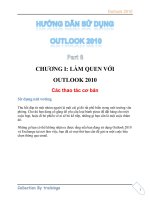Hướng dẫn sử dụng Hyper-V trên Windows 8 (Phần 2): Cấu hình Switch ảo pot
Bạn đang xem bản rút gọn của tài liệu. Xem và tải ngay bản đầy đủ của tài liệu tại đây (330.06 KB, 10 trang )
Hướng dẫn sử dụng Hyper-V trên Windows 8 (Phần
2): Cấu hình Switch ảo
Trong phần I, chúng ta đã tìm hiểu cách cấu hình Windows 8 để sử dụng
chương trình Client Hyper-V. Bước tiếp theo là hoàn thành cấu hình cho
Hyper-V.
Trước tiên, người dùng cần cấu hình mạng. Trong Hyper-V Manager, kích
vào đường dẫn Virtual Switch Manager trong khung Actions. Ta sẽ thấy
như sau:
Từ đây người dùng có thể tạo số lượng và chủng loại switch tùy ý, nhưng do
đang nằm trên một hệ điều hành khách nên ta không cần nhiều hơn một hoặc
hai switch. Loại switch tùy thuộc vào cách chúng ta muốn sử dụng máy ảo.
Nếu đang tạo một máy ảo cần truy cập mạng và những tài nguyên vật lý thì
bạn sẽ cần một switch ngoài (external switch). Nếu chỉ cần kết nối giữa máy
khách và máy ảo thì ta có thể sử dụng một switch nội (internal switch). Máy
ảo sẽ không thể truy cập được và cũng không tiếp cận được mạng vật lý. Nếu
các máy ảo sở hữu nhiều giao diện mạng thì bạn có thể sử dụng những switch
này theo bất kỳ cách kết hợp nào mình mong muốn.
Trong bài này, ta muốn máy ảo có khả năng truy cập mạng vì vậy cần tạo
một switch ngoài. Nhấn vào External và chọn Create Virtual Switch. Cửa
sổ dưới đây sẽ hiện ra.
Đặt tên cho switch. Có một danh sách xổ xuống dưới phần Connection Type
cho các bộ chuyển đổi (adapter) mạng khác nhau. Lưu lượng mạng ảo sẽ
nhảy tới adapter này. Các mặc định còn lại đã khá ổn và không cần chỉnh sửa
thêm.
Sau khi nhấn Apply, một cảnh báo hiện ra.
Về cơ bản, cảnh báo thông báo mạng sẽ đứt trong giây lát. Nhấn Yes để tiếp
tục.
Switch mới lúc này sẽ xuất hiện.
Kích vào biểu tượng dấu + bên cạnh tên switch sau đó chọn Extensions.
Các tiện ích mở rộng này được sử dụng bởi nhà cung cấp cũng như Microsoft
để cung cấp các phương pháp móc nối vào lưu lượng mạng. Chẳng hạn như,
nếu muốn bắt gói tin, ta sẽ kích hoạt tiện ích Microsoft NDIS. Hơn nữa, bạn
có thể nhận một cảnh báo về những nguy cơ gây gián đoạn mạng tiềm tàng.
Chọn loại switch ảo muốn tạo. Chẳng hạn nếu muốn kiểm thử một vài dịch
vụ đòi hỏi một mạng riêng tư, hãy chọn Private. Kết quả như hình dưới đây.
Nếu muốn gỡ bỏ switch, chỉ cần chọn switch sau đó nhấn Remove.
Ngoài ra, còn có một tùy chọn cho phép cấu hình một kết nối kênh quang ảo
đến SAN nếu người dùng sở hữu kết nối kênh quang thực.